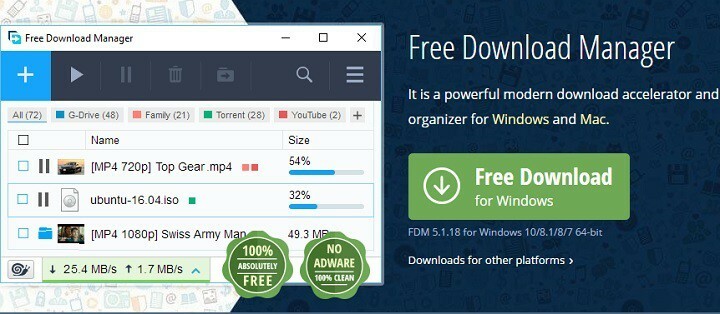Při používání systému Windows 10 se někdy někdo mohl setkat s problémem “Nabídka Start nefunguje“Když stisknete tlačítko start. Tento problém může být způsoben několika důvody, jako jsou poškozené soubory, nastavení, odinstalovaný software zanechávající poškozené soubory a nastavení, kvůli cortaně nebo kvůli jiným neznámým problémům. Řešením je restartování systému. Pokud problém stále přetrvává, je třeba vyzkoušet některé opravy. Dnes vám pomůžeme problém vyřešit.
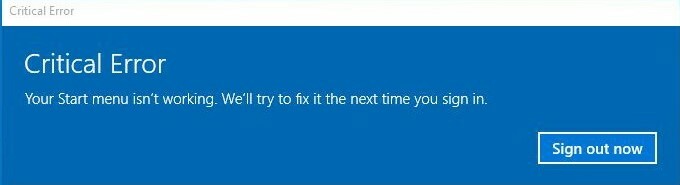
Než se pokusíte opravit problémy, nejprve vytvořte bod obnovení systému. Pokud to nejste obeznámeni, podívejte se tady
Oprava 1: Používání nástroje Kontrola systémových souborů
lis Klávesa Windows + X poté stiskněte A.. Tím se otevře příkazový řádek s oprávněním správce. Poté zadejte příkaz „Sfc / scannow“ a stiskněte klávesu Enter. Proces začíná a jeho dokončení vyžaduje určitý čas. Po dokončení procesu restartujte systém a zkontrolujte, zda problém stále existuje.
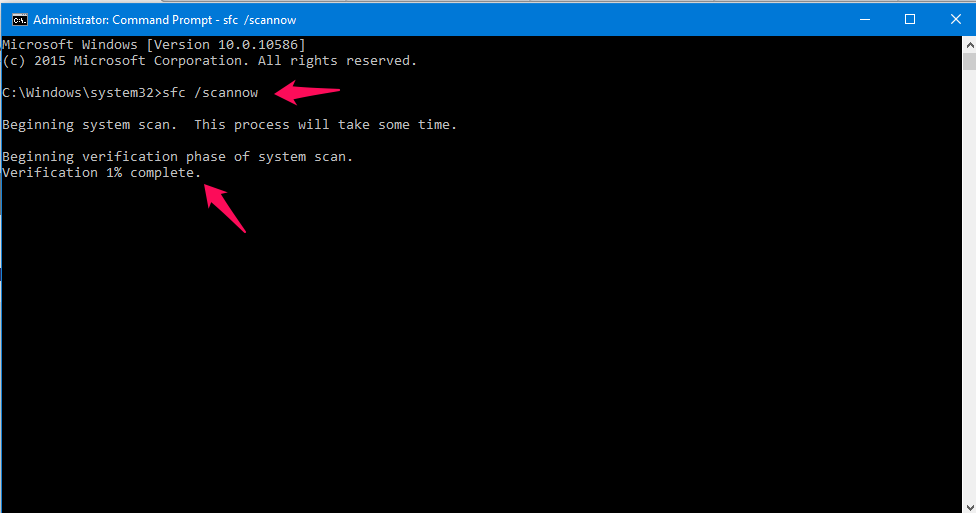
Oprava 2: Opravit obrázek systému Windows.
Otevřete příkazový řádek s oprávněními správce stisknutím klávesy Win Key + X a stiskněte A. Nyní zadejte příkaz „DISM / ONLINE / CLEANUP-IMAGE / RESTOREHEALTH“. Dokončení tohoto procesu bude nějakou dobu trvat.
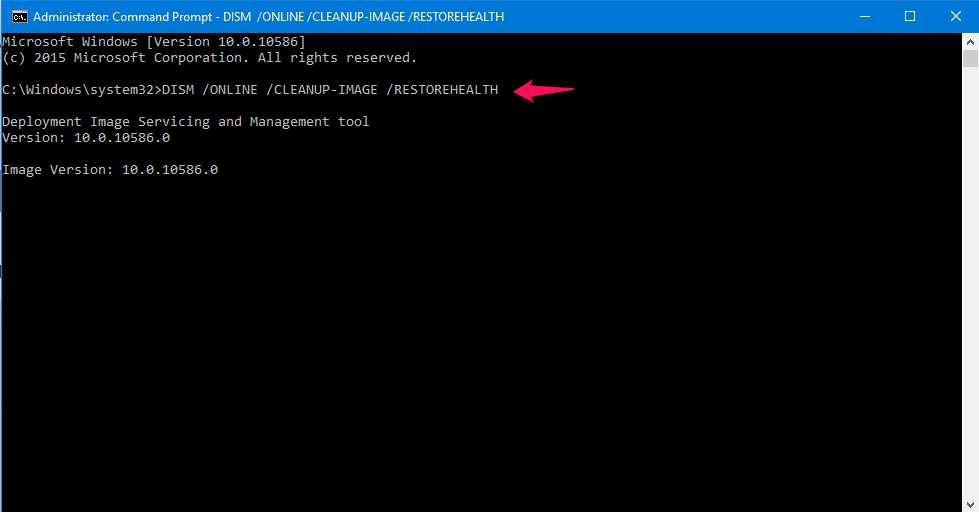
Po dokončení procesu restartujte systém a zkontrolujte, zda problém stále existuje.
Oprava 3: Vytvoření nového uživatele
Nyní vytvoří nového uživatele a uvidí, jestli problém zmizí. Chcete-li to otevřít PowerShell s správní privilegia. To lze otevřít kliknutím na tlačítko Start a zadáním Powershellu, dostanete výsledek nazvaný Windows Powershell, klikněte na něj pravým tlačítkem a stiskněte Spustit jako správce. Nyní v typu Powershell „Uživatelské jméno uživatele / přidat“ kde uživatelské jméno může být libovolné požadované jméno, které uživatel chce, a nyní stiskněte klávesu Enter. Bude vytvořen nový uživatel a nyní restartujte počítač, abyste zjistili, zda problém nezmizí.
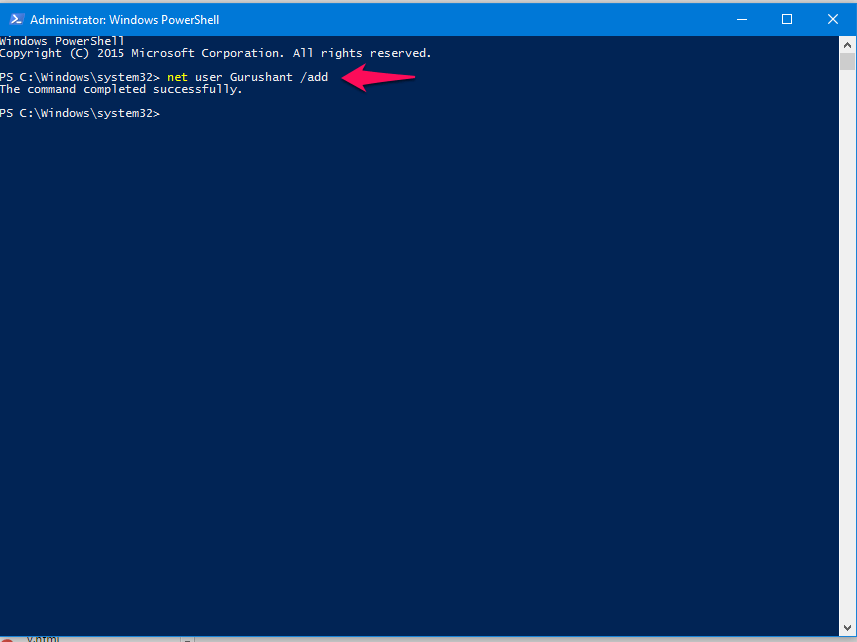
I když výše uvedené metody nefungují, stále existuje jedno řešení, které můžete vyzkoušet, tzv Vyčistěte spouštěcí stav. Můžete spustit stav Clean Boot State a zjistit, zda problém stále přetrvává. Pokud chyba neexistuje, můžete si být jisti, že problém může způsobovat některý z nedávno nainstalovaného programu. Zkuste deaktivovat jeho spouštěcí program. Pokud nevíte, jak jej deaktivovat, přečtěte si článek. I když deaktivace nefunguje, musíte program odinstalovat. Doufám, že tyto metody vyřeší váš problém. Děkujeme vám za přečtení, sledujte další tipy a hacky.